Több videó hozzáadása a TikTokon [Útmutató kezdőknek]
A TikTok egy népszerű videoalkalmazás, amely lehetővé teszi a felhasználók számára, hogy rövid videoklipeket készítsenek és osszák meg a platform használatával. Amikor az alkalmazáshoz görget, az alkotók által feltöltött különböző videótartalmakat láthatja. Az erről a platformról megtekinthető egyik videótartalom az, hogy egyetlen videóhoz több videó is hozzáadódik. Kíváncsi vagy, hogyan csinálták az alkotók?
Ha szeretné felfedezni hogyan adhat hozzá több videót a TikTokon, itt a megfelelő hely. Ebben a bejegyzésben végigvezeti Önt a folyamat során, amely segíthet kombinált videókból álló tartalom létrehozásában. Minden további nélkül folytassa az olvasást.
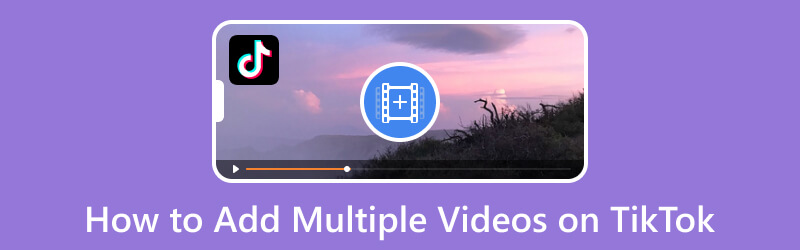
OLDAL TARTALMA
1. rész: Több videó hozzáadása a TikTokon
A beépített funkció segítségével több videót is hozzáadhat, és ezeket egyetlen videóvá egyesítheti. Vessen egy pillantást az útmutatóra, amely segíthet ebben. A bemutatott információk alapján megtudhatja, hogyan adhat hozzá több videót a TikTokon a beépített funkció segítségével.
1. lépés. Kezdésként indítsa el a TikTok alkalmazást okostelefonjával.
2. lépés. Az alkalmazás megnyitása után lépjen a (+) ikont a képernyő alján, közepén videó készítéséhez. A fő felvételi részbe kerül, ahol forgathat vagy feltölthet egy videót a galériából.
Menj a Feltöltés gombra kattintva megtekintheti videóit a telefon galériájában, amely a felvétel gomb mellett található. Miután megnyitotta a galériát, menjen a Videók szakaszt, és tegyen egy pipát a mellett Válasszon többet gomb. Ezt követően lehetővé teszi több videó kiválasztását. Most kezdje el kiválasztani a platformra feltölteni kívánt videókat.
3. lépés Miután rendezte, nyomja meg a Következő gombot, amely a szerkesztő részhez vezet. Az alkalmazás a kiválasztott videókat egy videóba fogja egyesíteni, amelyet a felvételi részben tekinthet meg. A képernyő jobb sarkában található szerkesztési lehetőségek javítják a videót.
4. lépés Ha elkészült, nyomja meg a Következő gombra, és töltse ki a szükséges információkat a videó közzététele előtt.

2. rész: Piszkozatok kombinálása a TikTokon
A TikTok rendelkezik egy olyan funkcióval, amely lehetővé teszi a választást, hogy azonnal közzéteszi-e a videót, vagy piszkozatba menti. Ez a rész részletezi a TikTok-fiókjában mentett piszkozatok kombinálását. Ezzel tudni fogja, hogyan lehet egyesíteni a videókat egybe. Számítson a bemutatott információkra, hogy megtanulja, hogyan kombinálhat piszkozatokat a TikTokon.
1. lépés. Nyissa meg a TikTok alkalmazást, és lépjen a Profil ikonra, amely a fiókprofiljához vezet.
2. lépés. Irány a Dámajáték szakaszban, és látni fogod azokat a videókat, amelyeket még fel kell tölteni. Ezután módosítsa az adatvédelmi beállítást a aki megnézheti ezt a videót szakasz a csak én. A frissítés után nyomja meg a Hozzászólás gomb.
3. lépés A videó feltöltése után a gomb megnyomásával módosíthatja a beállításokat változás vágás. Itt csökkentheti a videó hosszát, és új videókat adhat hozzá az összevonáshoz. Emellett használhatja a rendelkezésre álló szerkesztési lehetőségeket a videó javítására.
4. lépés Mentse el a videót piszkozatként, és válasszon miniatűrt a videóhoz; a videó bármely részéből választhat. Ezt követően térjen vissza a kezdőképernyőre, koppintson a (+) ikonra, válassza ki a videót, és tegye közzé.
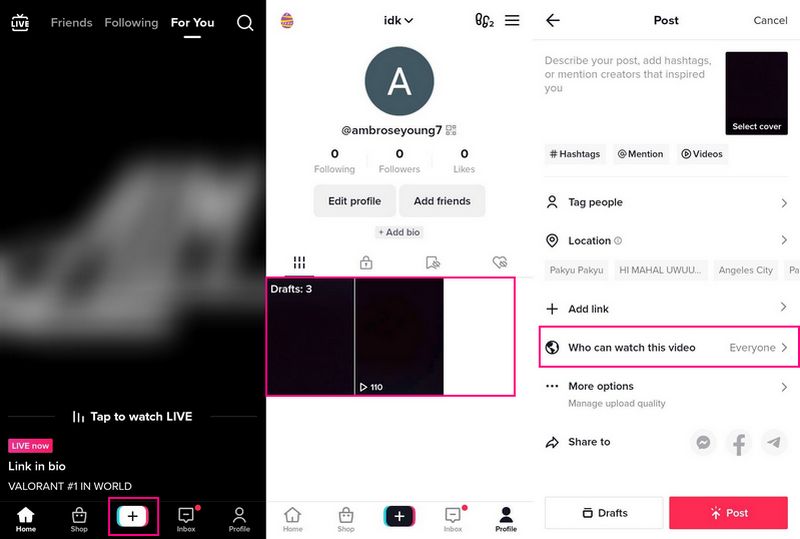
3. rész: Több videó feltöltése a TikTokra
1. Vidmore Video Converter
A professzionális videószerkesztő, amelyhez több videó korlátozás nélkül hozzáférhet Vidmore Video Converter. Beépített videó-összevonási funkcióval rendelkezik, amely képes több klipet egyetlen videódarabba egyesíteni. Ez a funkció lehetővé teszi a felhasználók számára, hogy korlátozás nélkül annyi videót töltsenek fel, amennyit csak akarnak. Emellett szerkesztési lehetőségeket kínál a videó megjelenítésének javítására, effektusok és szűrők alkalmazására, vízjelek hozzáadására és még sok másra. Ez a program számos videoformátumot támogat, lehetővé téve a felhasználók számára, hogy bármilyen videófájl-formátumot feltöltsenek, amelyet egyesíteni szeretnének. A felhasználók lenyűgöző videót hozhatnak létre ezzel a programmal, amely több megtekintést érhet el, miután feltöltötte a TikTokra.
Az alábbiakban bemutatjuk, hogyan lehet videókat egyesíteni a TikTokon a Vidmore Video Converter segítségével:
1. lépés: Töltse le és telepítse a Vidmore Video Converter programot
Töltse le az alkalmazást számítógépére a webhelyről, telepítse, és kövesse a program beállítási eljárását.
2. lépés Válassza a Videó egyesítése lehetőséget
A program megnyitásakor lépjen a Eszköztár fület és keresse meg Videofúzió a bemutatott több eszköz közül.
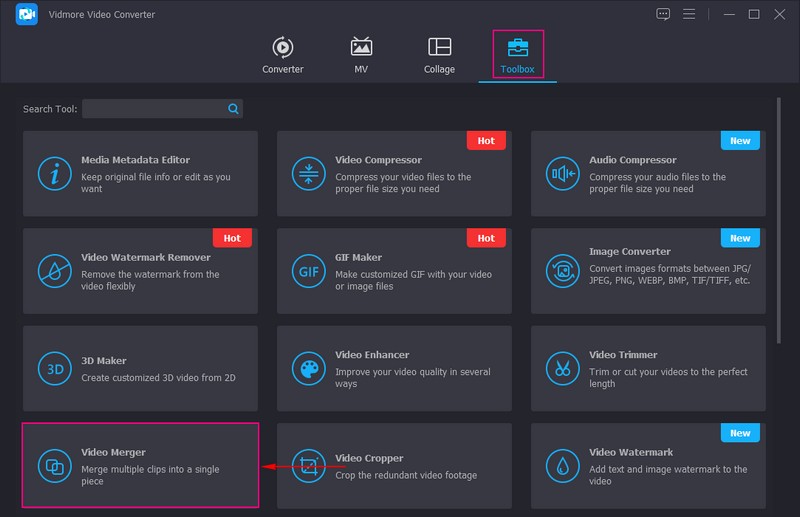
3. lépés: Videóklipek hozzáadása a Video Mergerhez
Megjelenik egy új ablak, ahol feltöltheti videoklipjeit. Itt nyomja meg a (+) ikonra, amely megnyitja az asztali mappát, és folytatja a több videó kiválasztását és hozzáadását a programhoz.

4. lépés: Videóklipek szerkesztése
Az újonnan megnyíló ablak előnézeti képernyőjén láthatja a videóit. Emellett az előnézeti képernyő alatt láthatja a szerkesztési lehetőségeket.
Ha további videókat szeretne hozzáadni, kattintson a gombra Hozzáadás gomb. Ezután kattintson a Szerkesztés gombot, és módosítsa a videót. Itt levághatja és elforgathatja, effektusokat és szűrőket alkalmazhat, vízjelet ágyazhat be, és háttérzenét adhat hozzá a videóhoz. Ne felejtse el megütni a rendben gombot minden változtatáshoz. Ezután lépjen a Vágás gombot, hogy elhagyja a videó szükségtelen részeit, és megtartsa a lényegeseket. Ezt követően nyomja meg a Megment gombot a változtatások mentéséhez. Ezután nyomja meg a Előre vagy Mögött gombokkal a videókat ízlés szerint rendezheti el.
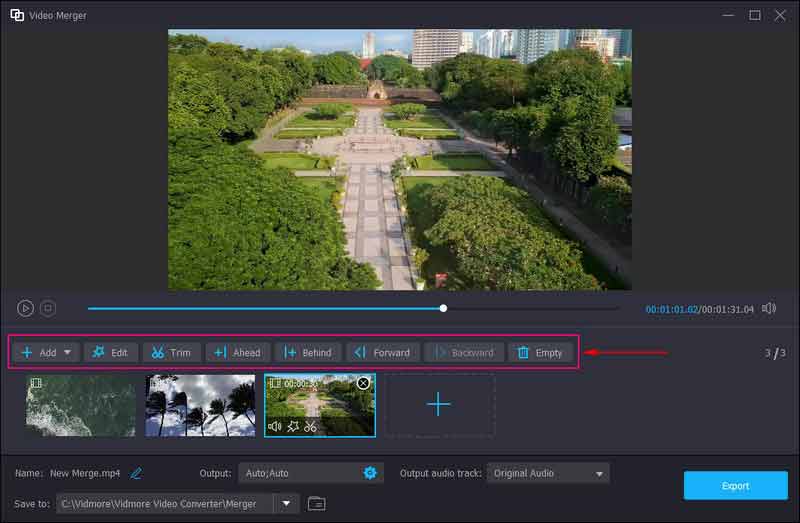
5. lépés: Több videó exportálása
Ha elkészült, nyomja meg a Export gombot az egyesített videók számítógépre mentéséhez. Ezt követően keresse meg a kimeneti videót, és töltse fel a TikTokra.
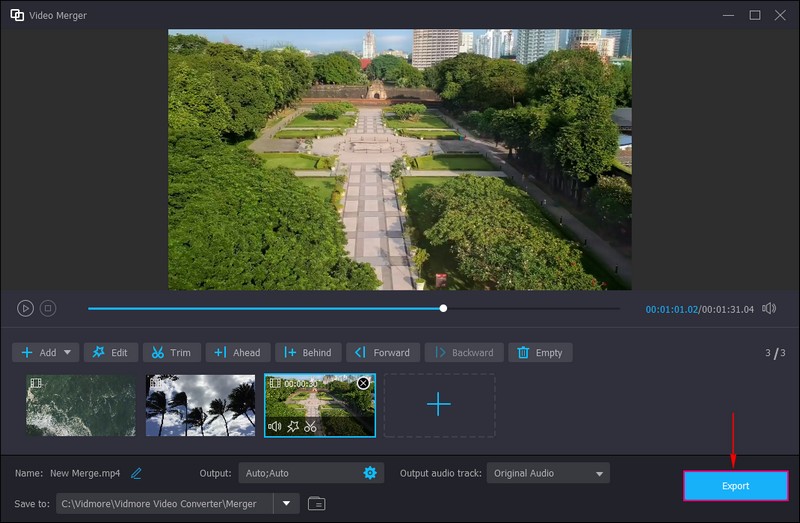
2. InShot
Az InShot egy fotó- és videószerkesztő alkalmazás. Ez egy nagy teljesítményű, többfunkciós videószerkesztő és -készítő, tele funkciókkal. A beépített funkciók közé tartozik a zene, az átmeneti effektusok, a szöveg, a kollázs, az emoji, a kulcskockák és az elmosódott háttér. Ezen felül lehetővé teszi a felhasználók számára, hogy több videót is hozzáadjanak egyetlen videóhoz. Ezenkívül a felhasználók használhatják az alkalmazás által kínált szerkesztési lehetőségeket a videó megjelenítésének szintre emelésére.
Kövesse a megadott lépéseket, hogy megtanulja, hogyan kombinálhat több videót az Inshot használatával:
1. lépés. A teljes hozzáféréshez le kell töltenie és telepítenie kell az alkalmazást mobileszközére. A telepítési folyamat után nyissa meg az alkalmazást a kezdéshez.
2. lépés. Koppintson a Videó elemre a fő felületen a telefongaléria megnyitásához. Ezután kattintson a Videó kategóriára az albumban, és válassza ki az egyesíteni kívánt videoklipeket. A kiválasztás után érintse meg a (✔), hogy a fő szerkesztési részhez irányítsa.
3. lépés Az előnézeti képernyő alatt kattintson a gombra Játék gombot, hogy megtekinthesse, hogy a hozzáadott videók egyesültek-e. A többi szerkesztési lehetőség segítségével magasabb szintre emelheti videóját, ami segíthet a nézők megtekintésére csábítani.
4. lépés Ha elégedett, nyomja meg a Mentés gombot a képernyő jobb felső sarkában. Mentés előtt módosíthatja a videó felbontását, képkockasebességét és formátumát is.
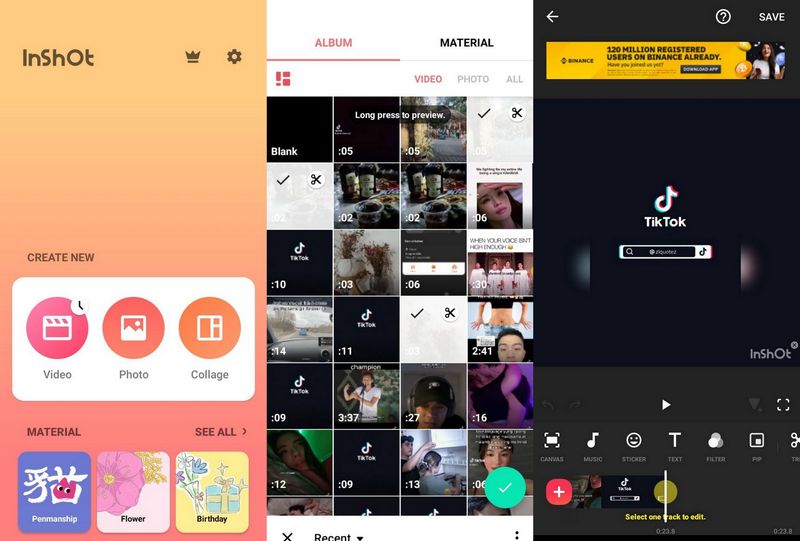
4. rész. GYIK a TikTok több videójával kapcsolatban
Mi a TikTok minimális időtartama?
A TikTok rövid videótartalmáról ismert; a videó minimális hossza három másodperc.
Miért rövidít le több videót a TikTok?
A videód le van rövidítve, mert az alkalmazás automatikusan levágta őket, hogy illeszkedjenek a formátumhoz. Emellett előfordulhat, hogy szerkesztés közben véletlenül kiválasztja a vágási beállításokat, ezért a videó lerövidül.
Korlátozottak a TikTok-videók?
A TikTokon a korlátozott videó hossza akár 10 perc is lehet. 15 másodperctől három percig tart, amíg a felhasználók hosszabb időtartamot kérnek; az, hogy többet adjunk egy videóhoz.
Következtetés
Tessék, itt van! Megtanultad hogyan kombinálhat videókat a TikTokon a beépített funkció segítségével. Könnyű lenne több videót hozzáadni a TikTokon a fent említett útmutatók segítségével. Emellett a Vidmore Video Converter segítségével több klipet egyetlen videóba egyesíthet. Ezen túlmenően olyan szerkesztési lehetőségek is vannak, amelyek segíthetnek a videó szintjének növelésében. Kezdje el több videót tartalmazó videó létrehozását, tegye közzé a TikTokon, és szerezzen több megtekintést.


